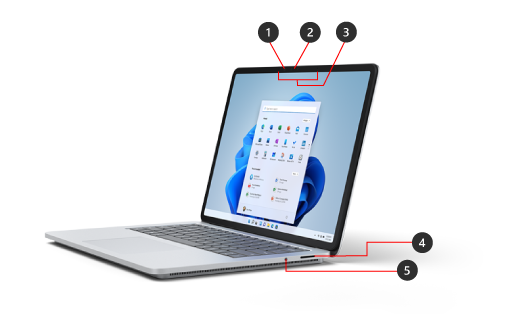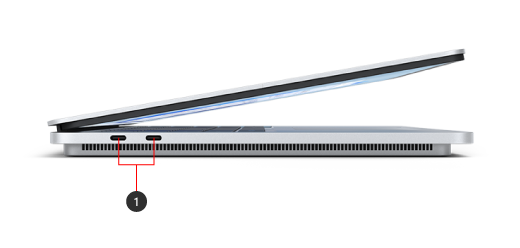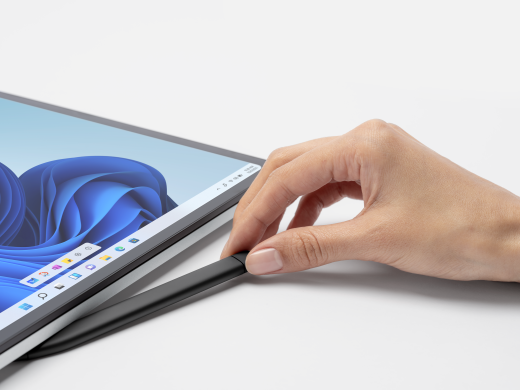Surface Laptop Studio-functies
Van toepassing op
Surface Laptop Studio is een krachtige laptop en draagbare studio in één. Het past zich aan u aan en aan alle verschillende dingen die u overdag doet, voor werk, school of in uw vrije tijd.
Kennismaken met Surface Laptop
Ontdek de nieuwste Surface Laptop
Surface Laptops zijn strak, licht en snel. Met ingebouwde AI, Copilot+ PC-ervaringen en een batterij die de hele dag duurt, zijn ze gebouwd om overal bij te blijven.
Om je vertrouwd te maken met de Surface Laptop Studio volgen hier een paar van de belangrijkste kenmerken en details:
-
Windows Hello-camera
-
Camera aan voorzijde
-
Studio-microfoons
-
Surface Connect-poort
-
Hoofdtelefoonaansluiting
-
Twee USB-C-poorten met USB 4.0/ThunderboltTM 4
Surface Laptop Studio en Windows 11
Surface Laptop Studio wordt geleverd met:
-
Windows 11 Home-editie (voor consumenten)
-
Windows 10/11 Pro-editie (voor zakelijke klanten)
Als je een apparaat met Windows 11 Home hebt, kun je voor een meerprijs upgraden naar Windows 11 Pro. Zie Upgrade Windows Home to Windows Provoor meer informatie.
Als u wilt weten welke versie van Windows u hebt, zieWelke Windows besturingssysteem gebruik ik?
De Surface opladen
Je kunt je Surface opladen via USB-C of Surface Connect. Zie Surface opladen voor meer informatie.
Surface Laptop Studio-rendering
Microsoft Surface Laptop Studio past zich aan u aan
Surface Laptop Studio transformeert van een laptop naar een gehoekt podium naar een draagbaar canvas, zodat u de hele dag door dingen kunt doen. Begin met het te gebruiken als een laptop. Wanneer u klaar bent om samen te werken met collega's, een online voorstelling te bekijken of online Xbox-games te spelen, trekt u het scherm naar voren zodat deze schuin is in de fasemodus. Wanneer inspiratie opdrijft, trekt u het scherm helemaal naar beneden, zodat het de perfecte hoogte is om te gebruiken als een draagbare studio om te schrijven, tekenen of gewoon krabbelen met Surface Slim Pen 2 (afzonderlijk verkocht). Zie Verschillende manieren om Surface Laptop Studio te gebruiken voor meer informatie.
Large Precision Haptic touchpad
Surface Laptop Studio heeft een groot haptisch touchpad dat u realistische feedback geeft wanneer u erop tikt. U hoort het klikken wanneer u het gebruikt. Met het grote formaat hebt u meer ruimte om te werken. En omdat deze wordt uitgevoerd op Windows 11, kunt u de touchpad-bewegingen aanpassen. Zie Surface touchpad use and settings voor meer informatie.
Wake on Touch
Wanneer uw Surface Laptop Studio gaat slapen, kunt u de studio snel wakker maken. Tik op het scherm wanneer u in de podium- of studiomodus bent om terug te gaan naar wat u aan het doen was.
Surface Slim Pen 2 is de perfecte partner voor Surface Laptop Studio
Surface Slim Pen 2 (afzonderlijk verkrijgbaar) is gemaakt voor Surface Laptop Studio. Vouw het scherm omlaag om het te gebruiken in de studiomodus voor een geweldige, realistische schrijf- en tekenervaring. Wanneer u tekent op het levendige PixelSenseTM Flow 14,4-inch aanraakscherm met een vernieuwingsfrequentie tot 120Hz, voelt het alsof u op papier tekent. Of u nu een meesterwerk tekent of gewoon dingen schetst, Surface Laptop Studio en Surface Slim Pen 2 helpen u om het te doen wanneer u maar wilt.
Wanneer u klaar bent, zet u Surface Slim Pen 2 onder de voorzijde van het toetsenbord van Surface Laptop Studio. Deze wordt magnetisch bevestigd om deze veilig op te slaan en op te laden. Zie Surface Slim Pen 2 gebruiken voor meer informatie over Surface Slim Pen 2.
Haal het meeste uit uw Surface
Lees meer informatie over uw Surface en pas deze aan met de Surface-app. Als u de app wilt openen, selecteert u Start , voert u Surface in en selecteert u deze optie om de app te openen. Als de app niet wordt geopend, haalt u deze op uit de Microsoft Store.
Een beter herstelbaar apparaatontwerp
Veel onderdelen kunnen worden vervangen door geautoriseerde serviceproviders of ervaren technici, die ondersteuning bieden voor een beter herstelbaar apparaatontwerp. Vervangende onderdelen zoals laptopvoeten zijn beschikbaar voor reparatie buiten de garantie om. Beschikbaarheid en serviceopties kunnen per product, markt en in de loop van de tijd verschillen.
Zie Zelfherstelgegevens voor je Surface-apparaat voor meer informatie.